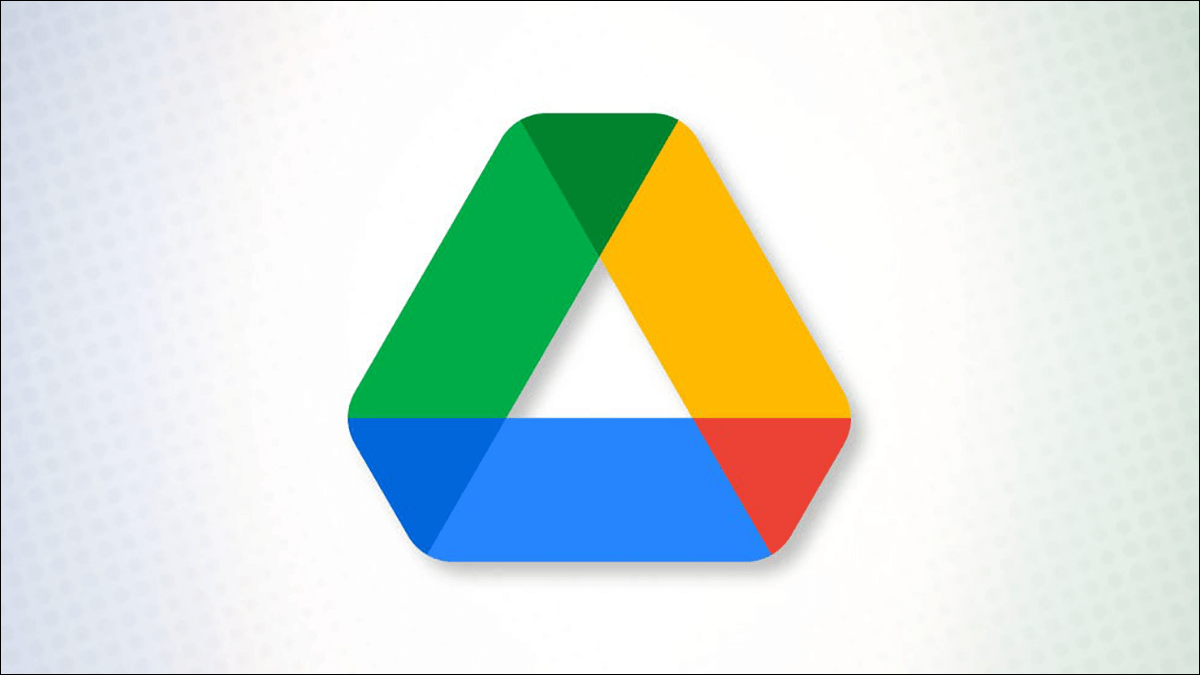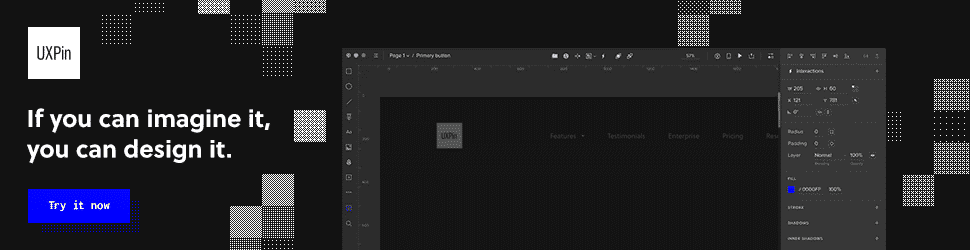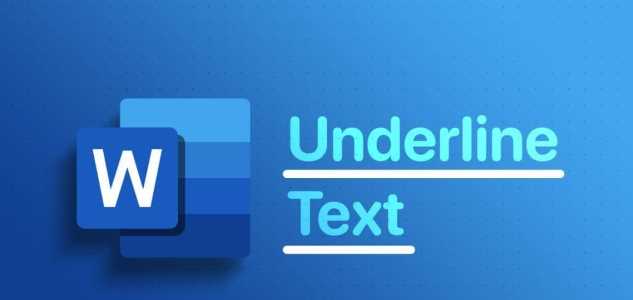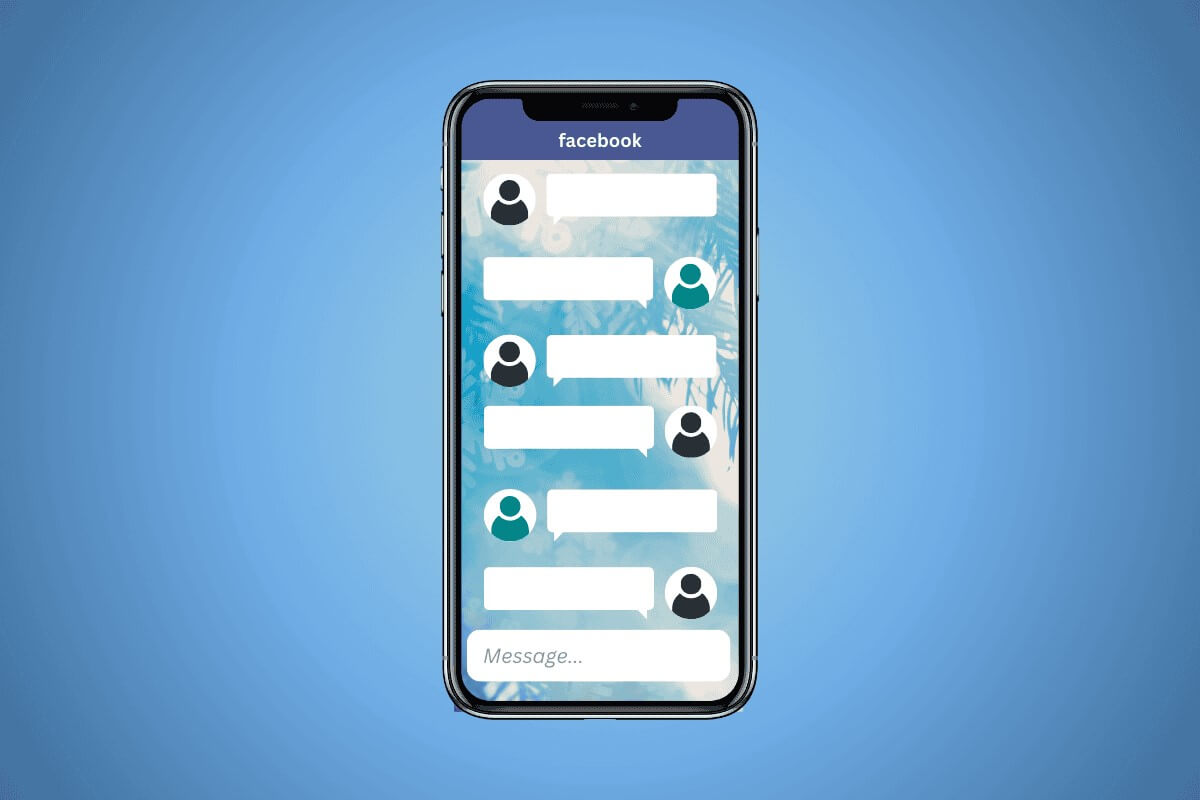Microsofts OneDrive-app giver en problemfri oplevelse til lagring og deling af filer ved hjælp af cloudlagring og synkroniseringsunderstøttelse. Den er også dybt integreret i Microsoft Office-programpakken. For nylig har Microsoft introduceret nye funktioner som f.eks. Personlig hvælving و FotoredigeringsfunktionerSidstnævnte bringer den i direkte konkurrence med Google Fotos.

Forskellen er, at Google Fotos Det er en selvstændig app, adskilt fra Drive. Microsoft besluttede at indbygge billedredigeringsfunktioner i den. OneDrive For at reducere behovet for en separat ansøgning.
Lad os se på alt, hvad vi kan gøre med vores billeder i OneDrive.
Hvad du behøver at vide
OneDrive fungerer på nettet, computeren og mobilen. Billedredigeringsfunktionerne er dog kun tilgængelige på nettet og Android. Du kan også kun redigere JPEG- og PNG-billeder.
Sådan begynder du at redigere billeder i OneDrive
Vælg det billede, du vil redigere, og åbn det. Du bør se en Rediger-knap i værktøjslinjen øverst.

Tryk på billedet på din telefon for at åbne det. Du finder en Rediger-knap nederst på skærmen. Tryk på den for at begynde at udforske OneDrives billedredigeringsværktøjer.

Billedredigeringsgrænsefladen tilbyder to muligheder – Klip og rediger.
1. Beskær fotos i OneDrive
Fanen indeholder Crop Den indeholder en samling af populære billedredigeringsværktøjer. I nederste venstre hjørne af skærmen finder du rotationsknapperne, mens du til højre finder vendingsknapperne.
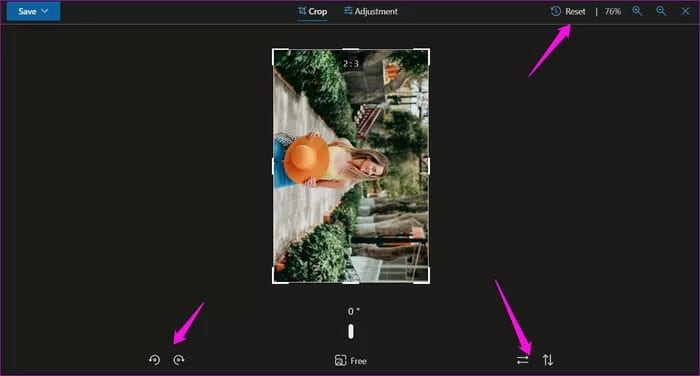
Kan du ikke lide de standard 90-graders drejninger og vendinger? Microsoft har tilføjet en skyder i bunden til gradvist at rette skrå billeder op. Du kan bruge den til at tilføje en cool effekt til dit billede.
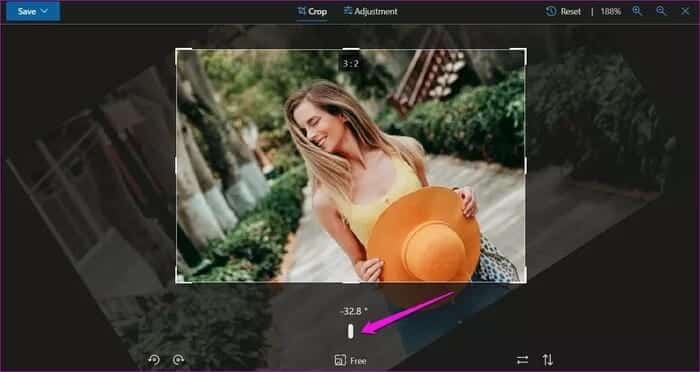
Det er nemt at beskære billeder ved at trække fra hjørnerne af billedet, som det er almindeligt i de fleste billedredigeringsprogrammer.
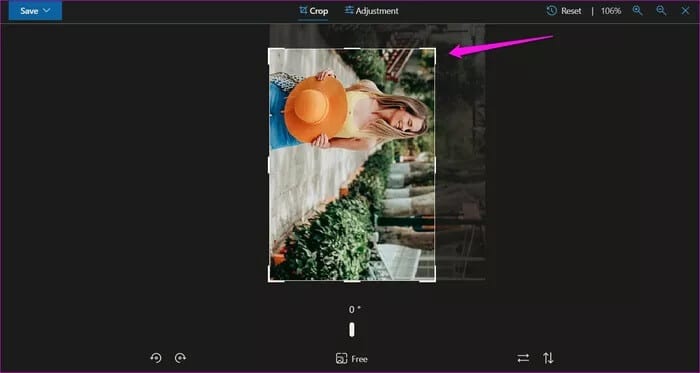
Hvad er den gratisknap nederst? Klik på den for at vælge mellem en række forudindstillinger, der yderligere hjælper brugerne med at fjerne uønskede elementer eller vælge størrelsen baseret på den platform, de uploader billedet til.
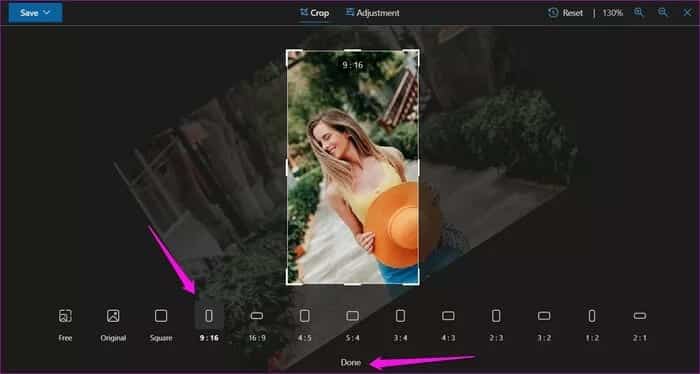
Interessant nok er der ingen fortryd-knap, ved at trykke på knapperne Ctrl + Z På tastaturet giver det ingen resultater. Der er en mulighed Nulstil i øverste højre hjørne, men dette vil fjerne alle ændringer på én gang. Klik til sidst på Det blev afsluttet for at bekræfte ændringer.
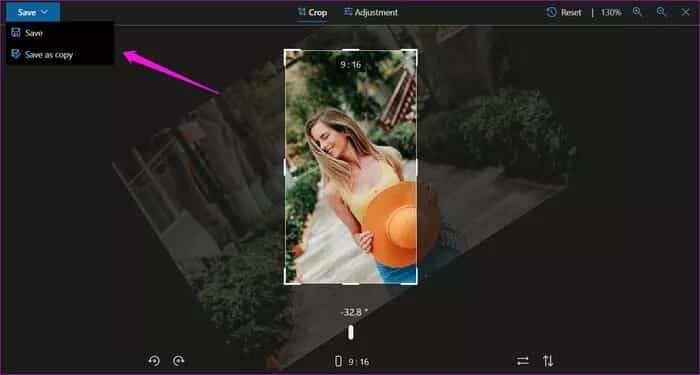
Klik på knappen Gemme Du får vist to muligheder: Gem og Gem som en kopi. Den første mulighed gemmer ændringer i den originale fil. Den anden opretter en ny fil, mens originalen forbliver intakt.
Den øverste bjælke er synlig hele tiden.
På samme måde kan du hurtigt beskære et billede ved hjælp af OneDrive Android-appen.
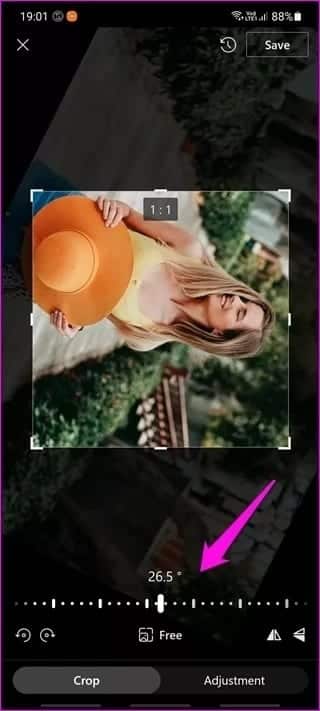
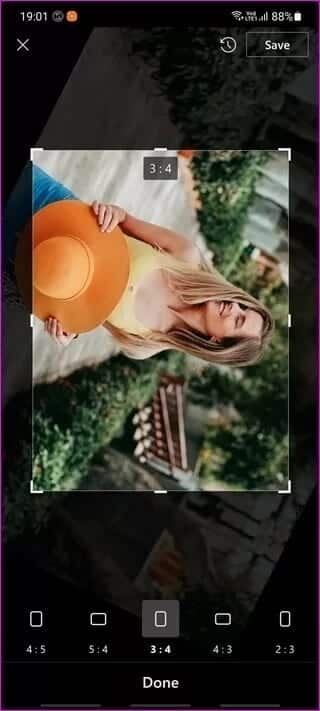
2. Juster billeder i OneDrive
Fanen tillader Justering Brugere vil finde mange justeringsværktøjer til at korrigere eksponering Og lysstyrke og kontrast Og højdepunkterne og skyggerSå er der værktøjerne. Juster farver Såsom mætning, varme og farvetone.
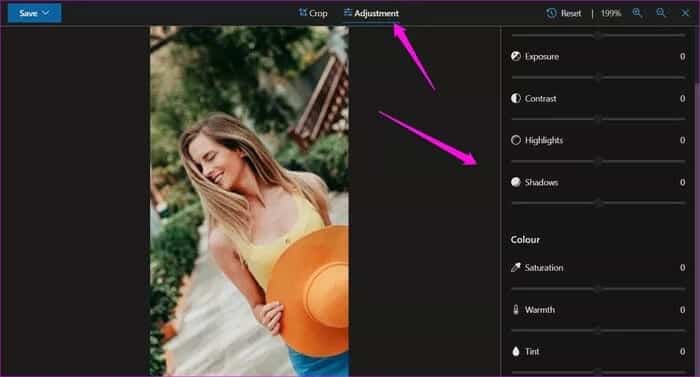
Det er nemt nok at bruge værktøjerne. Skub skyderen til venstre eller højre for at ændre værdierne og se resultaterne i realtid. Hvis du ikke er tilfreds med resultaterne på noget tidspunkt, skal du flytte skyderen mod midten, hvor værdien er 0 (nul).
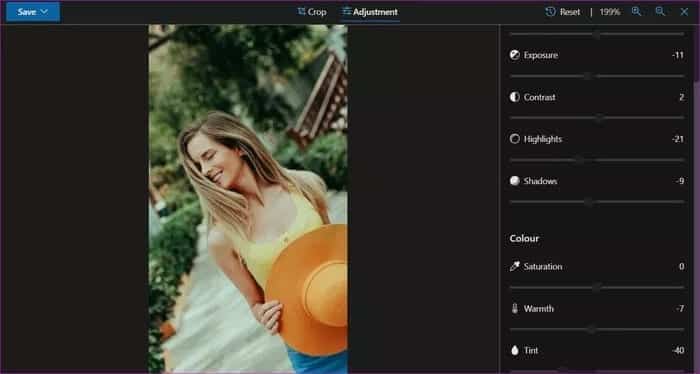
Det er lige så nemt at justere lys- og farveværdier i Android-appen. Vælg først “Ændring"Rul ned for at vælge en værdi, der skal justeres. Brug derefter skyderen til at vælge en værdi, der passer dig."

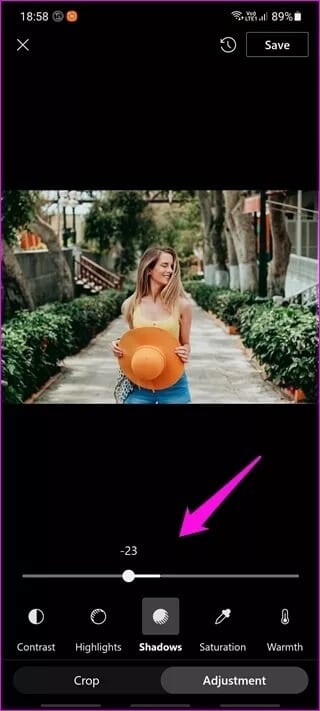
3. Gem og gendan billeder
Vi har nævnt ovenfor, hvordan man kan gemme billeder på OneDrive. Klik på den store blå knap for at gemme dit mesterværk separat (Gem som en kopi) eller skriv over det originale billede (Gemme). Men hvad sker der, når du ved et uheld vælger at gemme og overskriver originalen? Bare rolig, der er en måde at gemme den på.
Webversionen af OneDrive leveres med en smart funktion kaldet VersionshistorikSom navnet antyder, giver det brugerne mulighed for at gendanne tidligere versioner af den samme fil, i vores tilfælde et billede.
Højreklik på det billede, du vil gendanne, og vælg Versionshistorik i kontekstmenuen.
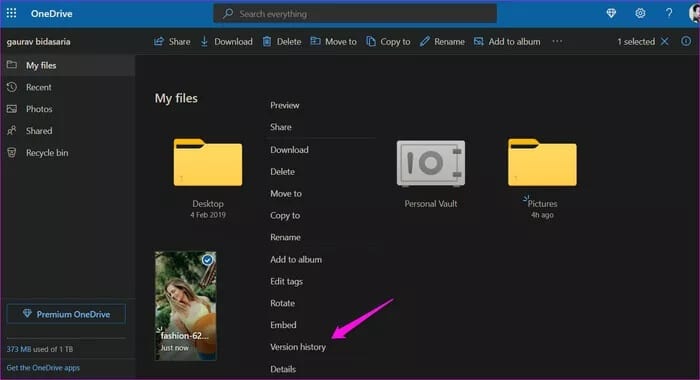
En pop op-menu glider ud fra højre med en liste over alle de foretagne og gemte ændringer sammen med yderligere detaljer såsom dato, størrelse og navnet på den bruger, der foretog ændringerne.
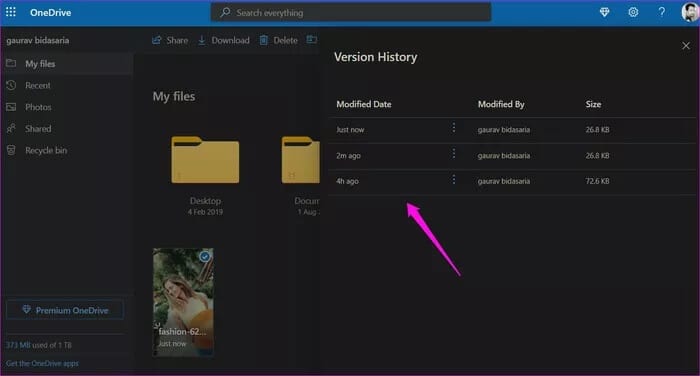
Klik på menuikonet med de tre prikker for at vælge gendannelsesmuligheden for at gendanne den version, du har brug for. I dette tilfælde den sidste mulighed på listen.
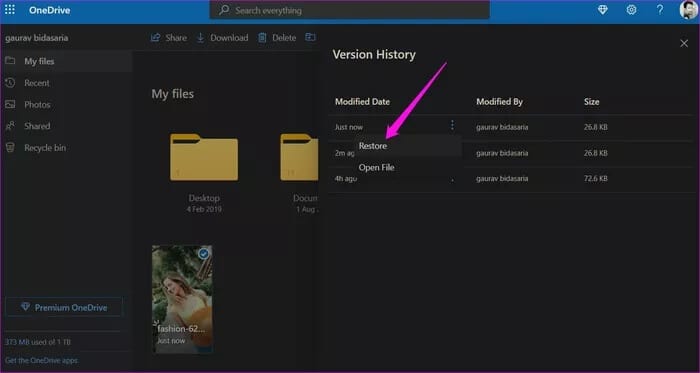
Versionshistorik er en livredder og fungerer med alle filtyper, inklusive dokumenter.
4. Rediger billedet i et andet program
Denne funktion er kun tilgængelig i OneDrive til Android-appen. Du kan åbne billedet ved hjælp af et tredjeparts billedredigeringsprogram direkte fra OneDrive uden først at gemme billedet lokalt.
Tryk på menuikonet med de tre prikker, og vælg "Åbn i et andet program"Nederst på listen.

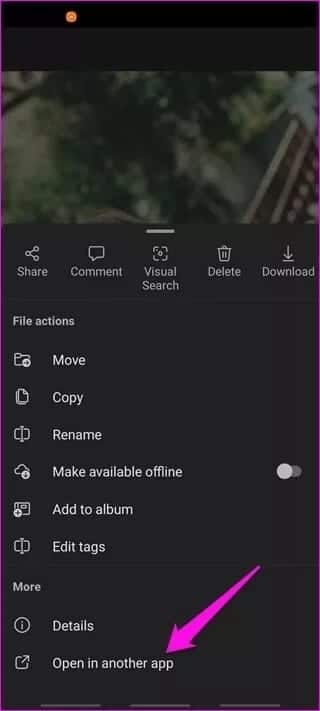
5. CAST ved hjælp af Chromecast
Cast-funktionen er eksklusiv til OneDrive Mobile. Den er dog endnu ikke tilgængelig for mange brugere. Hold øje med Cast-knappen øverst på skærmen. Dette giver dig mulighed for at sende dine billeder direkte til et Chromecast-kompatibelt tv.
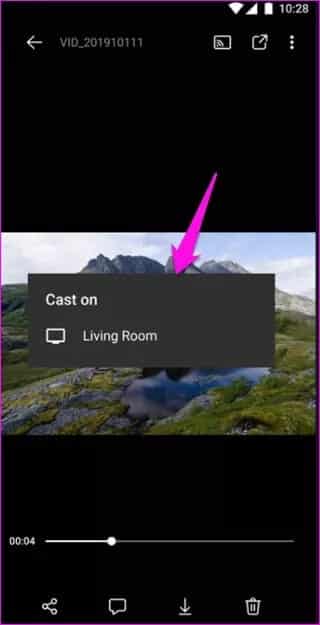
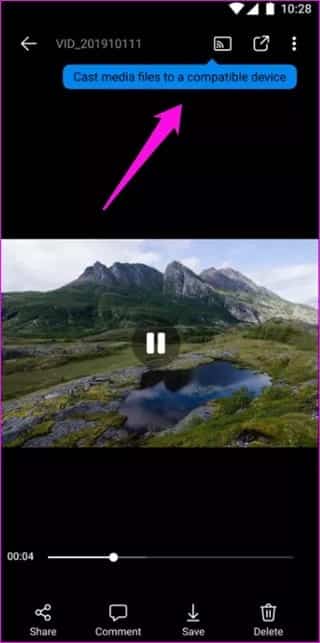
ONEDRIVE med mange funktioner
OneDrive fortsætter med at skabe bølger med nye og nyttige funktioner. Google Fotos fører stadig an, men Microsoft OneDrive indhenter det forsømte. Muligheden for at søge efter fotos efter placering, personer og ting i fotos er en velsignelse, især når du har hundredtusindvis af fotos. Så hvad er din yndlingsmåde at gemme og redigere fotos på?